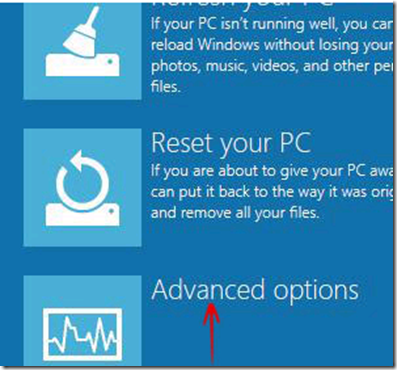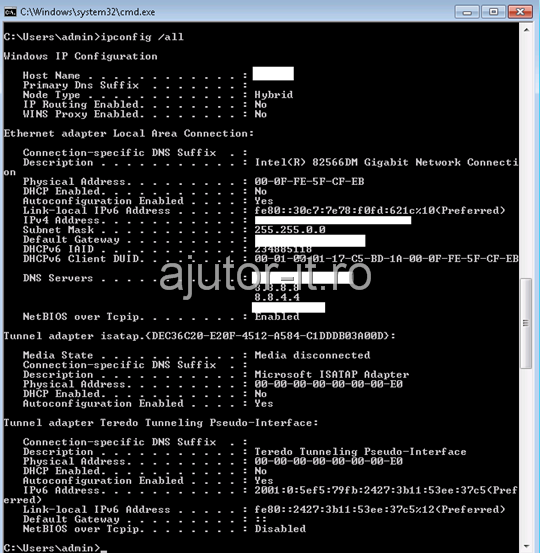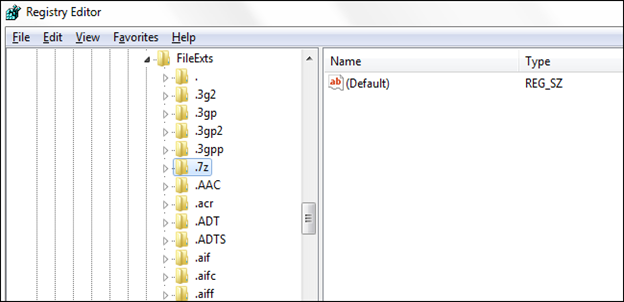- rulează multe mai servere pe aceeași mașină fizică
- optimizează infrastructura cu Hyper-V
- testează diferite scenarii sau aplicații fără a impacta infrastructura
- redu la minim downtime-ul
- izolează aplicații
- redu costuri, maximizează utilizarea hardware-ului existent
- fă back-up
- pregătește-te pentru migrarea în cloud - odată virtualizat, este mult mai ușor de migrat
Tuesday, February 24, 2015
De ce virtualizezi servere cu tehnologie Microsoft
Tuesday, February 17, 2015
/var/spool/squid/swap.state: (13) Permission denied FATAL: commonUfsDirOpenSwapLog: Failed to open swap log.
Daca primesti eroarea de mai jos:
2015/02/17 08:13:39| Store logging disabled
2015/02/17 08:13:39| Swap maxSize 30720000 + 2048000 KB, estimated 2520615 objects
2015/02/17 08:13:39| Target number of buckets: 126030
2015/02/17 08:13:39| Using 131072 Store buckets
2015/02/17 08:13:39| Max Mem size: 2048000 KB
2015/02/17 08:13:39| Max Swap size: 30720000 KB
2015/02/17 08:13:39| /var/spool/squid/swap.state: (13) Permission denied
FATAL: commonUfsDirOpenSwapLog: Failed to open swap log.
Cum rezolvi eroarea de mai sus si cum o rezolvi..
Principalul vinovat e cache-ul squid-ului si permisiunile acestuia..
Eu am intalnit-o pe un Centos..
Primul pas e sa afli locatia directorului squid cache
Intr-un terminal dai comanda
grep cache_dir /etc/squid/squid.conf
si vei avea un output de genul
cache_dir ufs /var/spool/squid 100 16 256
apoi dai comanda
# squid -k shutdown
Apoi ar cam trebui sa stergi directoarele de cache cu comenzile de mai jos
# rm -rf /path/to/dir/cache/
# rm -rf /var/spool/squid/
Apoi va trebui sa recreezi directoarele tocmai sterse si sa aplici permisiuni corespunzator owner-ului squid
# mkdir /var/spool/squid
# chown squid:squid /var/spool/squid
In cazul meu fiindca foloseam SELinux, a fost nevoie de restaurare a permisiunilor SELinux si se rezolva cu comanda
# restorecon -vr /var/spool/squid
Apoi va trebui sa recreezi directoarele de cache cu comanda
# squid -z
Si va afisa ceva de genul
2015/08/24 04:24:19| Making directories in /var/spool/squid/002015/08/24 04:24:19| Making directories in /var/spool/squid/012015/08/24 04:24:19| Making directories in /var/spool/squid/022015/08/24 04:24:20| Making directories in /var/spool/squid/032015/08/24 04:24:20| Making directories in /var/spool/squid/042015/08/24 04:24:20| Making directories in /var/spool/squid/052015/08/24 04:24:20| Making directories in /var/spool/squid/062015/08/24 04:24:20| Making directories in /var/spool/squid/072015/08/24 04:24:20| Making directories in /var/spool/squid/082015/08/24 04:24:20| Making directories in /var/spool/squid/092015/08/24 04:24:20| Making directories in /var/spool/squid/0A2015/08/24 04:24:20| Making directories in /var/spool/squid/0B2015/08/24 04:24:20| Making directories in /var/spool/squid/0C2015/08/24 04:24:20| Making directories in /var/spool/squid/0D2015/08/24 04:24:20| Making directories in /var/spool/squid/0E2015/08/24 04:24:20| Making directories in /var/spool/squid/0F
Poai va trebui sa pornesti serviciul squid cu
/etc/init.d/squid start
Apoi verifici functinalitatea cu comenzile de mai jos
# netstat -tulpn | grep :3128# tail -f /var/log/squid/access.log
# tail -f /var/log/squid/cache.log
Thursday, December 25, 2014
Cum scapi de Error Code 0xc0000225 care poate aparea atat pe Windows 7 cat si pe Windows 8
Primesc tot mai des intrebari despre cum se poate rezolva Error Code 0xc0000225 care poate aparea atat pe windows 7 cat si pe windows 8.
Eroarea apare frecvent si poate veni insotita de un alt mesaj de eroare precum unele fisiere de tip .efi lipsesc.
Spre exemplu eu am primit eroarea " The application or operating system couldn't be loaded because a required file is missing or contains errors. File: \Windows\system32\winload.efi Error code: 0xc0000225"

Ce trebuie sa faci ca sa poti starta din nou computer-ul si sa scapi de eroarea 0xc0000225?
Vei avea nevoie de un disc de instalare Windows 8 sau Windows 7(in functie de sistemul de operare care il ai deja instalat).
Vei boota de pe el. In cele mai multe cazuri poti boota de pe disc cu F12 altfel intra in Bios, seteaza First Boot Device cd/-dvd-ul.
Vei ajunge la ecranul de mai jos. Click pe “Repair your computer”

Va aparea captura de mai jos.
Apasa Troubleshoot.

In fereastra Troubleshoot alege Advanced Options.
In fereastra Advanced options aveti doua optiuni de reparare computer:
1:Selectati optiunea Command Prompt. Odata aparuta fereasta de comand prompt va trebui sa tastezi comanda
BOOTREC /REBUILDBCD
2.Selecteaza optiunea “Automatic Repair”.

Enjoy.
PS: Nu uita sa te inscrii la newsletter. Vei primi articole interesante si concise.
Thursday, November 20, 2014
Cum folosesti Bootrec.Exe pentru a reparaMBR-ul in Windows 8 (Master Boot Record)
Se intampla frecvent sa aveti probleme cu computer-ul dvs care ruleaza windows 8 si cel mai des sfatul primit e acela de a incerca o reparare a master boot record dupa bootarea in safe mode sau folosind cmd-ul dupa ce boot-ati de pe dvd-ul de instalare Windows 8.
Ce inseamna MBR(Master Boot Record)?
MBR sau Master Boot Record e al doilea cel mai important “lucru” care determina faptul daca Windows-ul dvs. starteaza sau nu.
MBR-ul e de cele mai multe ori afectat de unii virusi.
Cum puteti repara MBR-ul in windows 8(fix mbr)?
1.Introduceti dvd-ul care contine kit-ul de instalare cu windows 8
Restartati calculatorul dvs si boot-ati de pe dvd.
2.Click pe next
3.Apoi, click pe Repair your computer .
4.Apoi, click pe optiunea Troubleshoot.
5.Click pe Advanced options.
6.Click pe Command prompt.
7.Va aparea urmatorul prompt.
8.Scrieti urmatoarea comanda bootrec.exe /fixmbr
Restartati computer-ul dvs. Veti observa ca MBR-ul dvs nu mai are nici o problema si ca windows-ul dvs starteaza perfect
Friday, July 4, 2014
Cum schimbi adresa mac a placii de retea in Windows 7 si Windows 8
Sunt momente cand ai nevoie sa schimbi adresa MAC a calculatorului/placii de retea.
Toate placile de retea au o adresa MAC de identificare.
Sunt momente in care providerul dvs. va poate oferi acces la internet pe baza adresei MAC a placii de retea, sau cand router-ul dvs din casa va asigneaza o adresa de ip pe baza adresei MAC.
De asemenea sunt intalnite cazurile de filtrari, autentificare in retea pe baza adresei MAC sau pentru cei mai avansati, urmarirea utilizatorilor, calculatoarelor se realizeaza pe baza adresei MAC.
Cum poti afla adresa MAC a calculatorului ?
Adresa MAC a calculatorului o puteti afla foarte simplu, indiferent daca aveti Windows 7, Windows 8, Windows XP, Windows Vista etc., ruland comanda “ipconfig /all” intr-o fereastra de comand prompt asa cum se poate vedea in captura de mai jos.
Cum poti schimba adresa MAC a placii de retea ?
Majoritatea placilor de retea permit schimbarea adresei MAC intr-un mod foarte simplu:
Mergi in Device Manager
In Windows XP si Windows 7 poti intra simplu in Device Manager prin Click dreapta pe MyComputer, alegi meniul Manage, apoi regasesti in lista Device Manager.La fel si in Windows 7
In Windows 8.1, apasa tasta Windows + X apoi click Device Manager. On Windows 7, press the Windows key, type “Device Manager” to search for it, and click Device Manager.
Mergi apoi la Network Adapters, click dreapta pe placa de retea si alegeti Properties

Click pe tabul Advanced si selectati Network Address din lista. Daca nu regasesti Network Adress in lista, atunci placa ta de retea nu suporta aceasta facilitate.

In campul Value poti introduce noua adresa MAC dorita, fara alte caractere de separare si click OK.
Asta e tot.
Adresa MAC a fost modificata si o poti reverifica ruland din nou comanda ipconfig /all.
Saturday, January 11, 2014
Cum scapi de File Association in Windows 7?
Se intampla frecvent ca unele aplicatii din Windows 7 sa se deschida cu anumite utilitare/aplicatii in mod eronat.
Spre exemplu se intampla ca fisierele tip mp3 sa se incerce deschiderea (la dublu click) cu aplicatia Microsoft Word.
Asta inseamna ca in trecut ai facut o asociere gresita si ca ai marcat ca fisierele mp3 sa fie deschise cu word-ul.
Interfata de la Windows 7 nu iti permite ca sa scapi cu usurinta de aceasta asociere gresita pentru ca nu iti permite din optiunea “Change the file type associated with a file extension”
Cum poti scapa de asocierea gresita a anumitor tipuri de fisiere ?
Mergeti in editorul de registrii (Click START, clic RUN, scrieti regedit) pana la cheia de registrii
HKEY_CURRENT_USER\Software\Microsoft\Windows\CurrentVersion\Explorer\FileExts
Aici va trebui sa cautati sub-key-ul care este gresit. Spre exemplu cautati mp3 sau 7z(cazul meu din poza de mai jos) si dati delete la sub-key.
Va trebui fie sa restartati explore-ul sau cel mai simplu sa restartati calculatorul.
De asemenea e util sa stergeti acelasi sub-key din calea HKEY_CLASSES_ROOT.
Sunday, December 22, 2013
In windows 8 nu mai ai nevoie de DaemonTools
Windows 8 vine cu suport ISO incorporat.
Nu e nevoie decat sa dati dublu-click pe imaginile ISO sau alte fisiere VHD si acestea se vor deschide si puteti vedea continutul.
De asemenea in Windows 8 optiunea de Mount e disponibila si puteti rula cu usurinta aceste imagini si imaginea ISO o veti vedea pur si simplu ca un drive, o partitie si de asemenea permite sa adaugati sau sa modificati fisiere.
Dacam aveti nevoie de Ajutor IT pentru configurarea computer-ului dvs puteti pune intrebarile dvs la www.qdesk.ro.
Puteti gasi de asemenea ghiduri de instalare windows 8, ghiduri de instalare Windows 7, sfaturi despre antivirusi , software, hardware, componente PC etc.